IllustratorPDF入稿
印刷データ作成方法/注意点
IllustratorPDF入稿について
IllustratorデータをPDF形式でご入稿の際は、Illustrator(ai・eps形式)入稿とはデータ作成方法が異なります。予めご了承くださいませ。
対応バージョンとPDF書き出しについて

CS2以降で作成されたデータをPDFに書き出して入稿してください
入稿可能バージョンはCS2以降です。(※オートデータチェック入稿をご利用の場合はCC以降。)
また、書き出し時は、必ずPDF書き出し方法のページをご確認ください。
テンプレートはご使用いただけません
弊社がご提供しているIllustrator用のデータ作成用テンプレートはご使用いただけません。
必ずご確認ください
ご入稿のためのデータ作成に際し、以下の項目は必ずご確認ください。
※データ不備がある場合は、印刷工程へ進むことができません。
データの再入稿もしくはご指示のご連絡が必要となり、受付日が延びる場合がございます。
データ作成の際は十分にご注意ください。
必須チェック項目
その他のチェック項目
- 書き出しについて
- PDF書き出し設定のダウンロード
- 色について
- アプリケーションカラー設定
ご入稿について
マイナーアップデートについて
必ず最新バージョンにアップデートされたアプリケーションをご使用ください。最新版でないアプリケーションでご入稿いただいた場合、弊社にて不具合やエラーの発見ができない恐れがあります。
IllustratorPDF データ作成方法・トラブルシューティング
完全データ作成のための作成方法・ポイントとトラブルシューティングをご紹介します。
よくある質問リスト
- トリムマークは必要ですか?
- 文字のアウトライン化は必要ですか?
- データ作成用のIllustratorテンプレートは使用できますか?
- Illustrator以外のアプリケーションで作成したPDFは入稿できますか?
- 折り加工等の加工指示はどうすれば良いですか?
→その他のIllustratorを使用した作成方法については、Illustratorデータ作成の注意点をご確認ください。
よくある不備リスト
よくある不備 第1位:『サイズ違い』
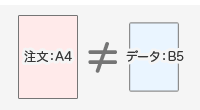 ご注文内容と異なるサイズでご入稿いただくケースが多くあります。ご注文のサイズとデータのサイズが同一であるか、ご入稿前に再度ご確認ください。
ご注文内容と異なるサイズでご入稿いただくケースが多くあります。ご注文のサイズとデータのサイズが同一であるか、ご入稿前に再度ご確認ください。
アートボードのサイズ設定手順(初期設定)
よくある不備 第2位:『加工指示不足』
折り加工やミシン目加工など、加工のあるものに対して「どの面が表/モノクロ面は○○側」など、指示がないために印刷に進めることができない場合が多くあります。加工指示は必ず行ってください。
[入稿の前に]印刷・加工指示の記入方法
IllustratorPDF ご利用の方におすすめのコンテンツ
IllustratorPDFをご利用のお客様におすすめのコンテンツをご紹介いたします。
印刷の基礎知識
印刷・DTPのことや、印刷方式・印刷の黒(リッチブラック・オーバープリントなど)について解説しております。







